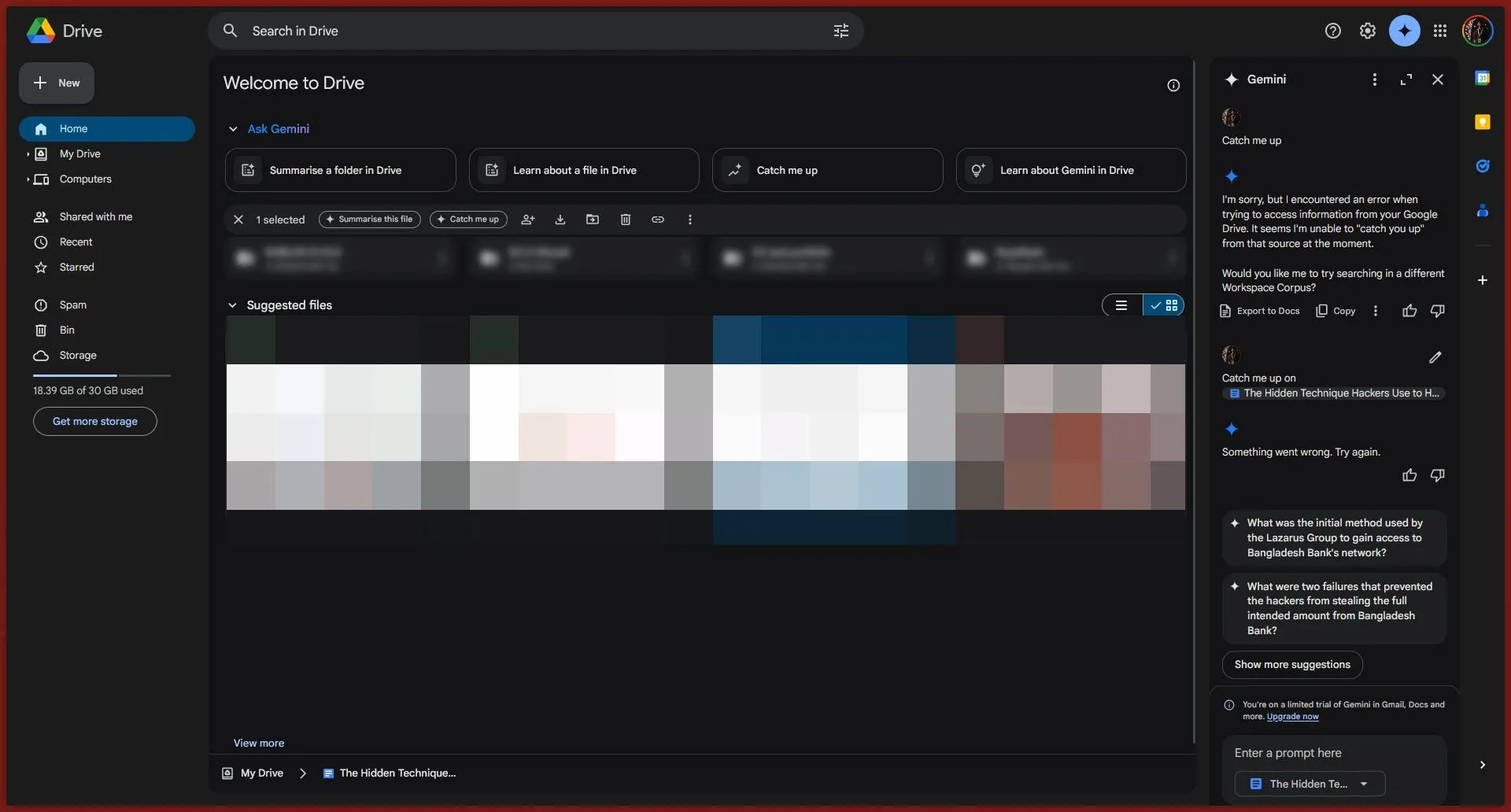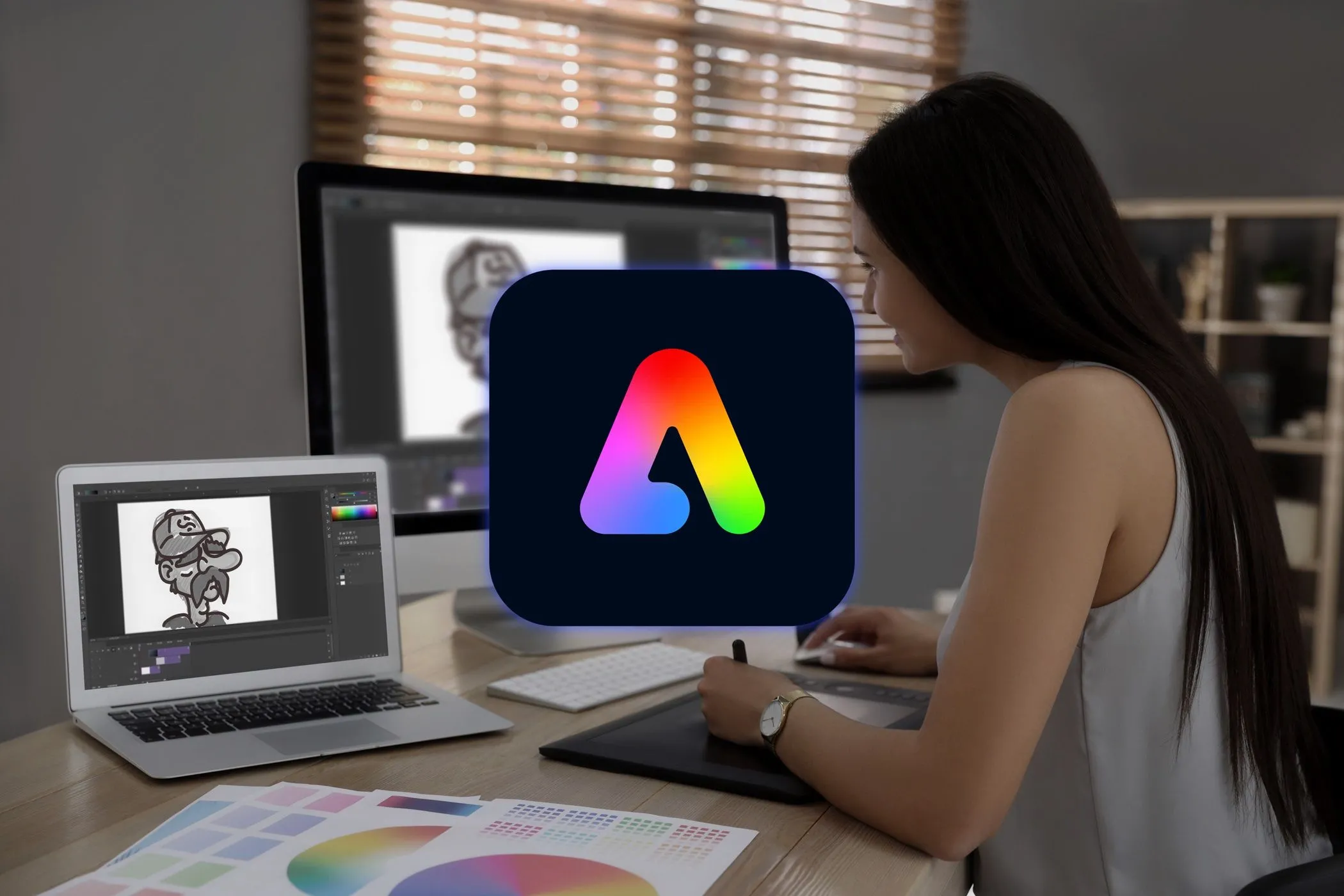Bạn đang tìm kiếm một trải nghiệm tìm kiếm khác biệt, thoát khỏi những trang kết quả truyền thống của Google? Tin vui là giờ đây, người dùng iPhone có thể tích hợp trực tiếp sức mạnh của trí tuệ nhân tạo vào trình duyệt Safari của mình. Với bản cập nhật mới nhất của ứng dụng ChatGPT, việc đặt ChatGPT làm công cụ tìm kiếm mặc định trên Safari đã trở thành hiện thực, mang đến khả năng trả lời các câu hỏi của bạn một cách nhanh chóng và tổng hợp.
Kích Hoạt ChatGPT Làm Công Cụ Tìm Kiếm Mặc Định Safari Như Thế Nào?
Việc thiết lập ChatGPT làm công cụ tìm kiếm mặc định trên Safari iPhone khá đơn giản, chỉ với vài bước nhanh chóng. Tính năng này được mở rộng cho tất cả người dùng, kể cả khi bạn không có tài khoản ChatGPT. Tuy nhiên, nếu đăng nhập, bạn có thể truy cập lại lịch sử tìm kiếm sau này.
Để kích hoạt tính năng tiện ích mở rộng mạnh mẽ này, hãy làm theo hướng dẫn chi tiết dưới đây:
- Đảm bảo rằng ứng dụng ChatGPT trên iPhone của bạn đã được cập nhật lên phiên bản mới nhất.
- Truy cập vào ứng dụng Cài đặt (Settings) trên iPhone của bạn.
- Cuộn xuống và chọn mục Ứng dụng (Apps), sau đó tìm và nhấn vào Safari.
- Trong menu Safari, chọn Tiện ích mở rộng (Extensions).
- Tìm và bật tiện ích mở rộng ChatGPT Search.
- Cuộn xuống phần Quyền (Permissions), chọn Google.com, sau đó nhấn Cho phép (Allow) để tiện ích có thể hoạt động trên các trang tìm kiếm.
Ngoài ra, trên trang kết quả tìm kiếm được hỗ trợ bởi ChatGPT, bạn còn có một nút truy cập nhanh để mở trực tiếp thông tin trong ứng dụng ChatGPT. Điều này cho phép bạn tận dụng các tính năng nâng cao hơn như tải tệp lên hoặc tiếp tục cuộc trò chuyện chuyên sâu. ChatGPT Search ban đầu được ra mắt cho những người đăng ký trả phí, nhưng giờ đây đã được triển khai cho mọi người dùng.
ChatGPT Search Khác Biệt Ra Sao So Với Công Cụ Tìm Kiếm Truyền Thống?
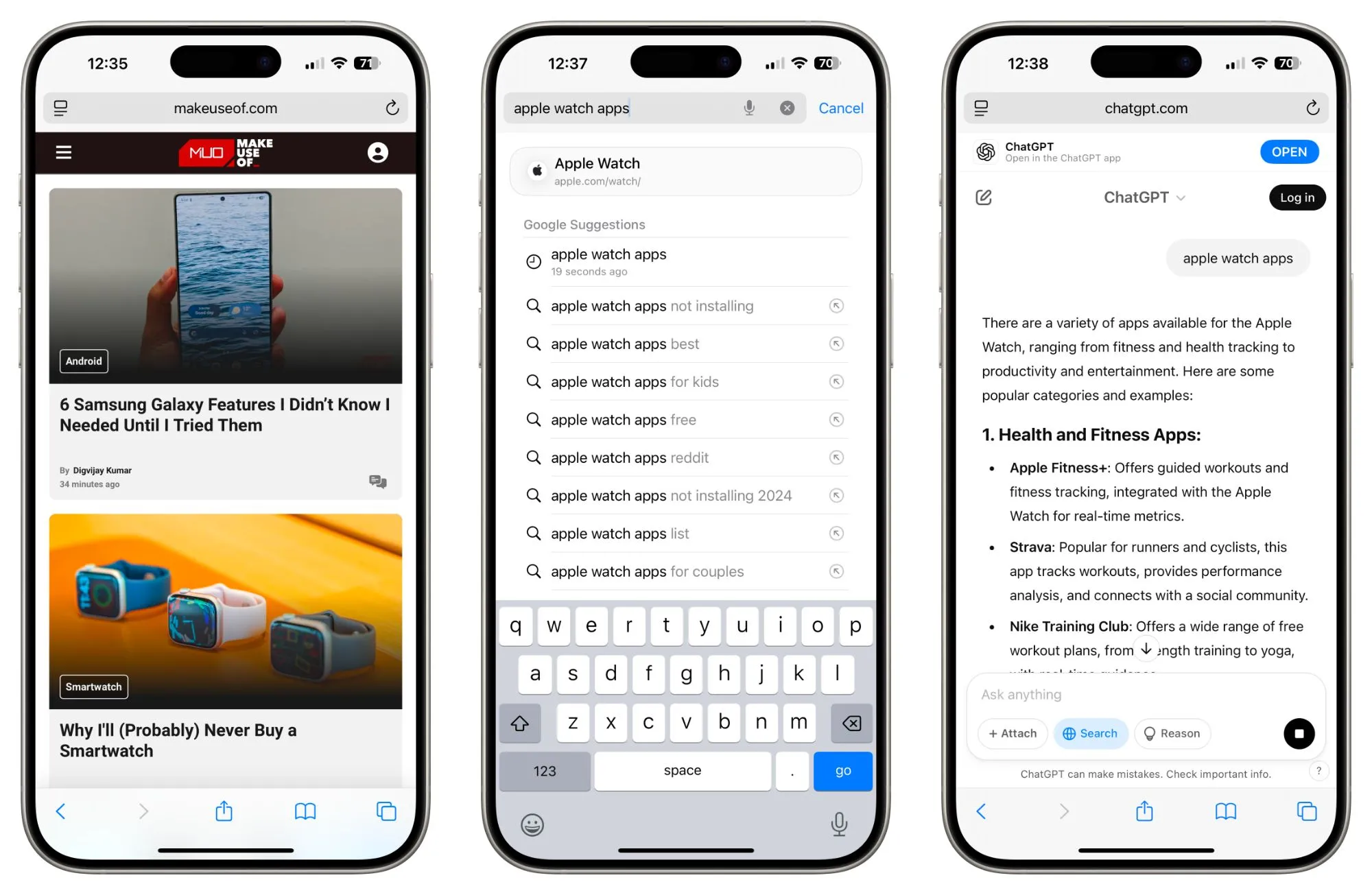 Giao diện tiện ích mở rộng ChatGPT Search trên Safari iPhone hiển thị kết quả tìm kiếm thông minh.
Giao diện tiện ích mở rộng ChatGPT Search trên Safari iPhone hiển thị kết quả tìm kiếm thông minh.
Nếu bạn chưa từng trải nghiệm ChatGPT Search, bạn sẽ nhận thấy sự khác biệt đáng kể so với Google hay các công cụ tìm kiếm truyền thống khác. Thay vì hiển thị hàng loạt trang chứa liên kết mà bạn phải nhấp vào để tìm thông tin, ChatGPT Search cung cấp một bản tóm tắt nhanh gọn về từ khóa tìm kiếm của bạn. Thậm chí, trong một số trường hợp, nó còn đề xuất video YouTube liên quan trực tiếp.
Trong bản tóm tắt và ở cuối trang kết quả, bạn có thể dễ dàng tìm thấy các nguồn thông tin gốc để tham khảo chi tiết. Phong cách trả lời dạng hội thoại của ChatGPT rất độc đáo và theo nhiều cách, nó nhanh hơn đáng kể so với việc duyệt qua các kết quả của Google. Mặc dù chỉ mới ra mắt được vài tháng, ChatGPT Search đã chứng minh khả năng cung cấp kết quả tốt hơn Google trong một số lĩnh vực quan trọng. Bạn cũng có thể khám phá nhiều cách để sử dụng ChatGPT Search hiệu quả hơn, bao gồm cả việc áp dụng các toán tử tìm kiếm nâng cao.
Kết Luận
Việc tích hợp ChatGPT làm công cụ tìm kiếm mặc định trên Safari iPhone là một bước tiến lớn, mang lại trải nghiệm tìm kiếm thông tin nhanh chóng, tổng hợp và thông minh hơn. Với khả năng cung cấp tóm tắt trực tiếp và nguồn tham khảo rõ ràng, ChatGPT Search hứa hẹn sẽ thay đổi cách bạn tương tác với thông tin trên thiết bị di động của mình. Đừng ngần ngại cập nhật ứng dụng ChatGPT và thiết lập tiện ích này để tự mình trải nghiệm sự khác biệt. Hãy chia sẻ cảm nhận của bạn về công cụ tìm kiếm AI này dưới phần bình luận và đừng quên theo dõi thuthuatdidong.net để cập nhật thêm nhiều thủ thuật công nghệ hữu ích!